Η νέα εφαρμογή iOS 11 Notes είναι ήδη πολύ καλύτερη από την προηγούμενη έκδοση, αλλά αυτή η νέα δυνατότητα μπορεί να σας ξεπεράσει. Τώρα μπορείτε να σχεδιάσετε εικόνες με το Apple Pencil σας, απλά αγγίζοντάς τις.
Προηγουμένως, εικόνες και σκίτσα ζούσαν δίπλα δίπλα, αλλά δεν μπορούσαν ποτέ να συναντηθούν. Τώρα, με τη δύναμη να μετακινηθείτε απευθείας στις εικόνες, μπορείτε να κάνετε κάθε είδους πράγματα. Παράδειγμα: Διατηρώ ένα κενό φύλλο χαρτιού σημειώσεων καρτέλας κιθάρας στην εφαρμογή Αρχεία, μετά το σύρω σε μια σημείωση και αρχίζω να γράφω πάνω από το πρότυπό μου. Αυτή είναι μόνο μία χρήση. Ένα άλλο μπορεί να είναι να σχεδιάσετε μουστάκια σε εικόνες των συναδέλφων σας.
Σχεδίαση εικόνων στο iOS 11 Notes
Η σχεδίαση μιας εικόνας στην εφαρμογή Σημειώσεις του iOS 11 είναι εξαιρετικά απλή. Το μόνο που χρειάζεται να κάνετε, εάν η εικόνα βρίσκεται ήδη σε σημείωση, είναι να την πατήσετε με ένα μολύβι Apple (ή με ένα δάχτυλο), να περιμένετε να «ανοίξει» και να αρχίσετε να σχεδιάζετε. Και όταν λέω "άνοιγμα", εννοώ ότι η εικόνα μεγεθύνει για να γεμίσει την οθόνη, όπως ακριβώς εάν σημειώνετε ένα PDF. Στην πράξη, δεν φαίνεται να μπαίνετε σε διαφορετικό τρόπο επεξεργασίας. Αισθάνεται ότι η εικόνα μεγεθύνεται για να γεμίσει την οθόνη για να διευκολύνει την επεξεργασία.
Μιλώντας για PDF, μπορείτε να αντλήσετε PDF και εικόνες, και μπορείτε να επιστρέψετε και να αναιρέσετε/επεξεργαστείτε οποιονδήποτε από τους σχολιασμούς σας ανά πάσα στιγμή στο μέλλον.
Το στυλό είναι προεπιλεγμένο στον μαύρο δείκτη λεπτής γραμμής, κάθε φορά που «ανοίγετε» μια εικόνα προς επεξεργασία, η οποία μπορεί να είναι ένας πόνος αν χρειαστεί να περάσετε από πολλές εικόνες και να τις σχεδιάσετε με ένα highlighter, για παράδειγμα. (Είναι πιθανό αυτό να αλλάξει πριν αποσταλεί η τελική έκδοση του iOS 11 αυτό το φθινόπωρο.)
Σχεδιάστε οτιδήποτε στις Σημειώσεις
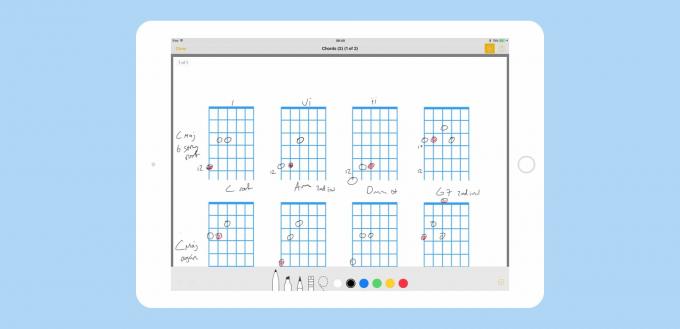
Φωτογραφία: Cult of Mac
Το Doodling δεν περιορίζεται στις εικόνες. Μπορείτε επίσης να σχεδιάσετε αρχεία PDF με τον ίδιο ακριβώς τρόπο. Η λήψη εικόνων στις Σημειώσεις για εκτύπωση είναι επίσης εύκολη. Μπορείτε να το κάνετε αυτό με τον παλιομοδίτικο τρόπο, που περιλαμβάνει το χτύπημα στο σύμβολο του μικρού, πατώντας Βιβλιοθήκη φωτογραφιώνκαι, στη συνέχεια, πλοήγηση στην εικόνα σας και πατήστε Εγινε για να το εισάγετε. Αυτό είναι το 2016, όμως. Ένας πολύ καλύτερος τρόπος για να τραβήξετε μια εικόνα είναι να τη σύρετε στη σημείωσή σας.
Μπορείτε να σύρετε εικόνες από σχεδόν οπουδήποτε, συμπεριλαμβανομένων:
- Ιστοσελίδες Safari.
- Η εφαρμογή Φωτογραφίες.
- Μια άλλη σημείωση.
- Μια μικρογραφία που δημιουργήθηκε από το νέο εργαλείο στιγμιότυπου οθόνης iOS 11.
- Σχεδόν οπουδήποτε αλλού μπορείτε να δείτε μια εικόνα.
Όπως προαναφέρθηκε, διατηρώ έναν φάκελο "χαρτιού" που σχετίζεται με την κιθάρα σε ένα φάκελο μέσα στην εφαρμογή Αρχεία, ώστε να μπορώ να σύρω γρήγορα ένα πρότυπο στις Σημειώσεις και να το σχεδιάσω. Παλιά χρησιμοποιούσα GoodNotes για αυτό, αλλά είναι πολύ καλύτερο, μέχρι στιγμής, να χρησιμοποιήσετε τη νέα εφαρμογή Σημειώσεις. Μπορώ να κάνω μια ανάρτηση σύγκρισης για το Notes έναντι του GoodNotes αν το ζητήσουν αρκετοί άνθρωποι (spoiler - ο συγχρονισμός των σημειώσεων είναι πολύ πιο ισχυρός μέχρι στιγμής, τουλάχιστον για μένα).
Συμβουλή μπόνους: Ενσωματωμένα χαρτικά Notes στο iOS 11
Κρυμμένο στις ρυθμίσεις των Σημειώσεων είναι μια νέα δυνατότητα: Γραμμές & Πλέγματα. Βρέθηκε κάτω από Ρυθμίσεις> Σημειώσεις> Γραμμές & Πλέγματα, αυτό σας επιτρέπει να αλλάξετε το είδος χαρτιού που χρησιμοποιείται από τις Σημειώσεις. Οι επιλογές είναι κενές (η προεπιλογή), καθώς και οποιοδήποτε από τα τρία είδη χαρτιού με επένδυση και τρία είδη τετραγωνισμένου χαρτιού. Οι διαφορές είναι στο διάστιχο ή στο τετράγωνο μέγεθος.
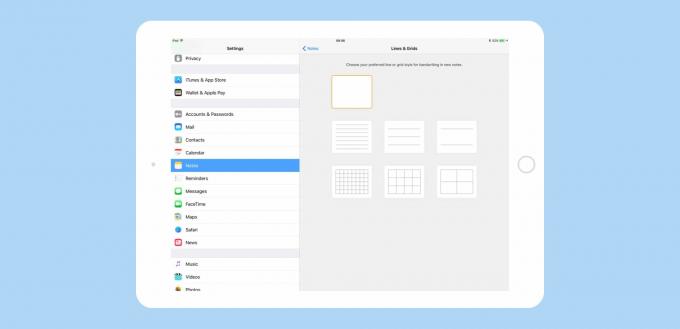
Φωτογραφία: Cult of Mac
Όταν επιλέγετε ένα νέο σχέδιο χαρτιού, γίνεται η προεπιλογή για τις νέες Σημειώσεις - τίποτα δεν συμβαίνει με τις υπάρχουσες σημειώσεις. Μπορείτε, λοιπόν, να αλλάξετε φόντο ανά σημείωση, αλλά αυτό είναι ακατάστατο. Αυτό προορίζεται να οριστεί-και- (κυρίως)-ξεχάστε. Παρόλα αυτά, αν είστε ενήλικας που εξακολουθεί να απαιτεί γραμμές για να γράψετε ευθεία, τότε βγάλτε τον εαυτό σας έξω (μια σαφώς κυριολεκτική δυνατότητα, δεδομένης της έλλειψης συντονισμού).
Τώρα που η Apple έχει προσθέσει την επιλογή γραφικής ύλης στις Σημειώσεις, όλοι θα θέλουν να προσθέσουν τη δική τους προσαρμοσμένη γραφική ύλη. Ξέρω ότι κάνω. Perhapsσως θα το πάρουμε κάπου γύρω από το i0S 16.
Η νέα εφαρμογή iOS 11 Notes της Apple αποδεικνύεται ότι είναι ένα πολύ καλό εργαλείο. Μπορείς σάρωση χαρτονομισμάτων και σημειώστε τα, τσακώστε τα PDF, σχεδιάστε εικόνες με τις σημειώσεις σας και ακόμη και μεταβείτε εξ ολοκλήρου σε χειρόγραφες σημειώσεις και συνεχίστε να τις ευρετηριάζετε και να τις αναζητάτε. Για τους περισσότερους ανθρώπους, οι Σημειώσεις στο iOS 11 θα είναι αρκετές για να οργανώσουν τις σημειώσεις τους. Είναι πραγματικά πολύ υπέροχο.

